Исправить код ошибки MHW 50382-MW1
Разное / / November 28, 2021
Monster Hunter World - популярная многопользовательская игра, расширенные ролевые функции которой привлекли большую аудиторию. Он был разработан и опубликован Capcom и приобрел огромную популярность среди пользователей по всему миру. Тем не менее, немногие пользователи сталкиваются с Не удалось подключиться к участникам сеанса. Код ошибки: 50382-MW1 в Monster Hunter World. Этот код ошибки MHW 50382-MW1 возникает как на PS4, Xbox One, так и на ПК с Windows. Это в основном проблема, связанная с подключением, и ее можно легко исправить, следуя методам, перечисленным в этом руководстве.

СОДЕРЖАНИЕ
- Как исправить код ошибки MHW 50382-MW1 в Windows 10
- Метод 1. Устранение проблем с сетевым подключением
- Метод 2: создать ярлык игры с параметром -nofriendsui
- Метод 3: более низкое значение пингов в Steam
- Метод 4: Обновите Monster Hunter World.
- Метод 5: проверьте целостность файлов игры в Steam.
- Метод 6: изменить адрес DNS-сервера
- Метод 7: переадресация портов
- Метод 8: обновление / откат сетевых драйверов
- Метод 9: переустановите сетевые драйверы
Как исправить код ошибки MHW 50382-MW1 в Windows 10
Проанализировав несколько отчетов, можно сделать вывод, что данная ошибка возникает по следующим причинам:
- UPnP не поддерживается роутером - Если маршрутизатор не поддерживает UPnP или он устарел, вы можете столкнуться с указанной проблемой. В этом случае рекомендуется открыть некоторые порты вручную.
- Одновременное подключение кабеля Wi-Fi и Ethernet - Немногие пользователи сообщили, что вы можете столкнуться с кодом ошибки Monster Hunter World 50382-MW1, когда Wi-Fi и сетевой кабель дестабилизируют ваше интернет-соединение. Чаще это происходит на ноутбуках.
- Несоответствие между серверами Capcom и вашим сетевым подключением - Если серверы Capcom не могут координироваться с вашим сетевым подключением, вам может потребоваться добавить некоторые дополнительные параметры запуска для его стабилизации.
- Перегружен скоростью Ping - Если ваше сетевое соединение не может терпеть настройки Steam по умолчанию - 5000 пингов в минуту, вы можете столкнуться с этой проблемой.
Метод 1. Устранение проблем с сетевым подключением
Убедитесь, что ваше интернет-соединение стабильно. Когда ваше интернет-соединение не оптимально или нестабильно, оно прерывается чаще, что приводит к коду ошибки MHW 50382-MW1. Следовательно, выполните базовое устранение неполадок следующим образом:
1. Запустить тест скорости (например. Спидтест от Ookla), чтобы узнать скорость вашей сети. Купите более быстрый интернет-пакет у вашего сетевого провайдера, если скорость вашего интернета не оптимальна для запуска этой игры.

2. Переход на Подключение к сети Ethernet может дать вам решение таких проблем. Но сначала обязательно отключите Wi-Fi, чтобы между ними не было конфликта.

Метод 2: создать ярлык игры с параметром -nofriendsui
Если вы столкнулись с кодом ошибки Monster Hunter World 50382-MW1 в клиенте Steam для ПК, вы можете исправить эту ошибку, создав ярлык на рабочем столе и используя ряд параметров запуска. Эти новые параметры запуска заставят клиент Steam использовать старый пользовательский интерфейс друзей и протокол TCP / UDP вместо новых веб-сокетов. Следуйте приведенным ниже инструкциям, чтобы реализовать то же самое:
1. Запуск Steam> БИБЛИОТЕКА>Охотник на монстров: Мир.
2. Щелкните правой кнопкой мыши Игра и выберите Управление> Добавить ярлык на рабочий стол вариант.
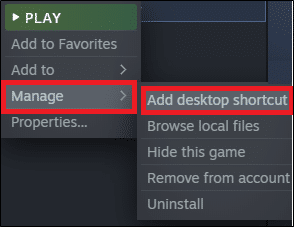
Примечание: Если бы вы установили флажок Создать ярлык на рабочем столе пока вы устанавливаете игру, этого делать не нужно.
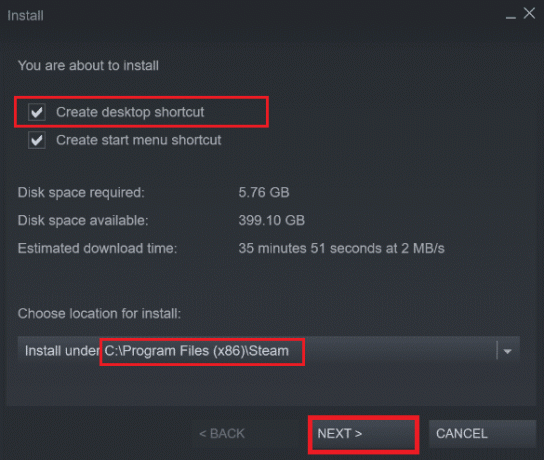
3. Затем щелкните правой кнопкой мыши значок ярлык рабочего стола для MHW и выберите Характеристики, как показано.
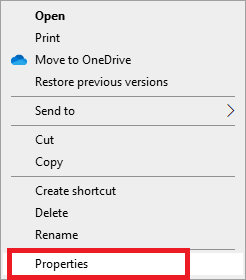
4. Переключитесь на Ярлык вкладка и добавьте термин -nofriendsui -udp в Цель поле, как выделено.
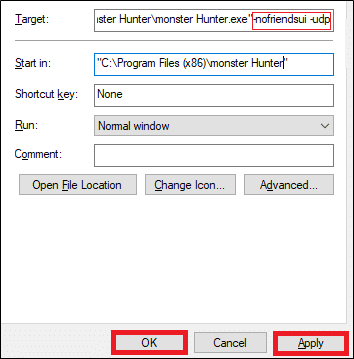
5. Нажмите на Применить> ОК чтобы сохранить изменения.
6. Теперь, перезапустить игру и проверьте, решена ли проблема.
Примечание: Как вариант, вы можете добавить параметр -nofriendsui -tcp как показано, чтобы исправить эту проблему.
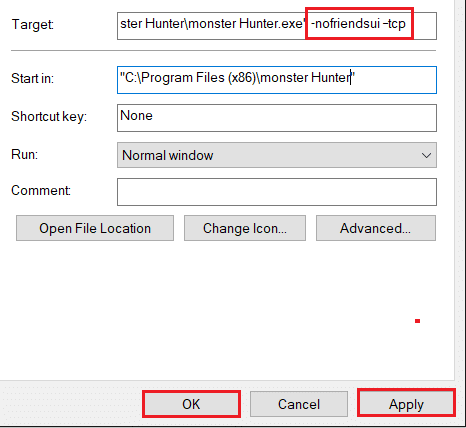
Читайте также:Исправить ошибку загрузки приложения Steam 3: 0000065432
Метод 3: более низкое значение пингов в Steam
Высокое значение пингов в Steam также способствует появлению кода ошибки MHW 50382-MW1. Вот как устранить эту ошибку, снизив значение Pings:
1. Запуск Стим и нажмите на Стим в верхнем левом углу. Затем нажмите на Настройки.

2. Теперь переключитесь на В игре вкладка на левой панели.
3. Выберите меньшее значение (например, 500/1000) от Пингов браузера сервера в минуту раскрывающееся меню, как выделено ниже.
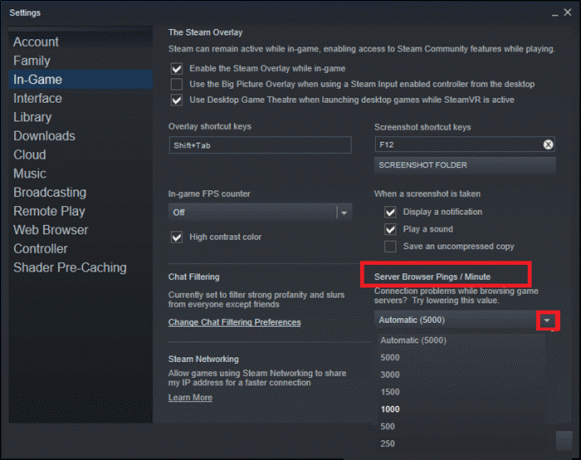
4. Наконец, нажмите на Ok чтобы сохранить эти изменения и перезапустить игру.
Метод 4: Обновление Monster Hunter World
Всегда важно, чтобы ваша игра работала в последней версии, чтобы избежать конфликтов. Пока ваша игра не будет обновлена, вы не сможете успешно войти на серверы, и возникнет ошибка MHW с кодом 50382-MW1. Мы объяснили, как обновить Monster Hunter World в Steam.
1. Запуск Стим. в БИБЛИОТЕКА вкладку, выберите Мир Охотников на Монстров игра, как и раньше.
2. Затем щелкните правой кнопкой мыши значок игра и выберите Характеристики… вариант.
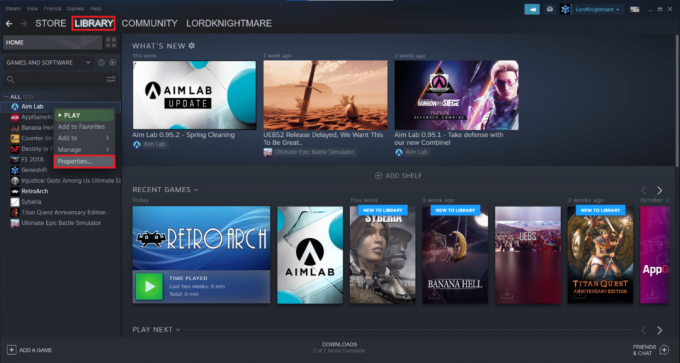
3. Переключиться на ОБНОВЛЕНИЯ вариант на левой панели.
4. Под АВТОМАТИЧЕСКИЕ ОБНОВЛЕНИЯ раскрывающееся меню выберите Всегда держите эту игру в курсе вариант, выделенный ниже.
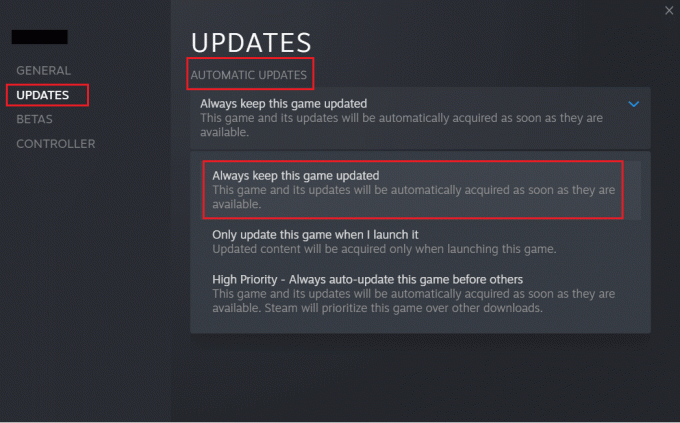
Читайте также:5 способов восстановить клиент Steam
Метод 5: проверьте целостность файлов игры в Steam
Этот метод - простое решение всех проблем, связанных с играми Steam, и сработал для большинства пользователей. В этом процессе файлы в вашей системе будут сравниваться с файлами на сервере Steam. А найденная разница будет исправлена путем ремонта или замены файлов. Мы предлагаем вам воспользоваться этой замечательной функцией в Steam. Следовательно, чтобы проверить целостность файлов игры, прочтите наше руководство по Как проверить целостность игровых файлов в Steam.
Метод 6: изменить адрес DNS-сервера
Вы можете исправить код ошибки MHW 50382-MW1, изменив настройки DNS-сервера следующим образом:
1. нажмите Клавиши Windows + R одновременно запускать Запустить чат.
2. Введите команду: ncpa.cpl и нажмите Ok.

3. в Сетевые соединения окна, щелкните правой кнопкой мыши подключение к сети и нажмите на Характеристики.
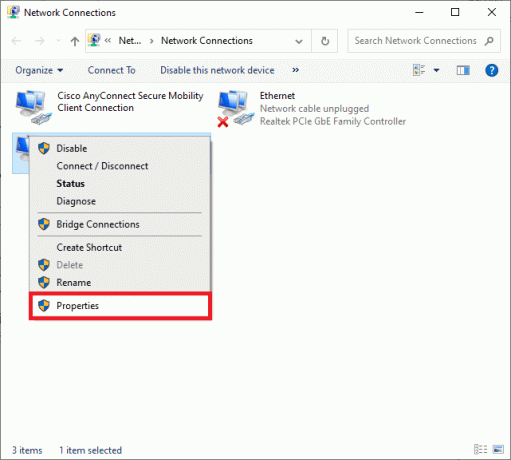
4. в Свойства Wi-Fi окно, выберите Интернет-протокол версии 4 (TCP / IPv4) и нажмите на Характеристики.
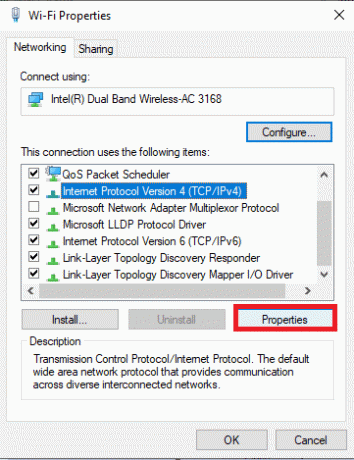
5. Выбирать Используйте следующие адреса DNS-серверов вариант.
6. Затем введите указанные ниже значения:
Предпочтительный DNS-сервер: 8.8.8.8
Альтернативный DNS-сервер: 8.8.4.4
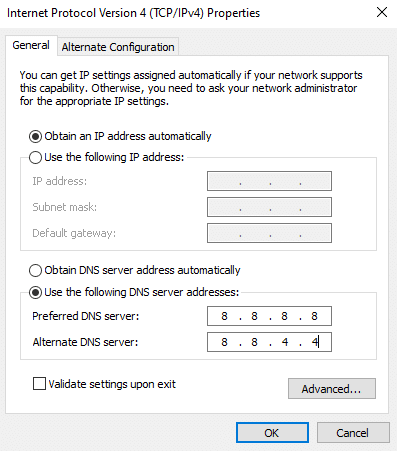
7. Далее установите флажок Подтвердить настройки при выходе и нажмите на Ok чтобы сохранить эти изменения.
Это должно исправить код ошибки Monster Hunter World 50382-MW1. Если нет, попробуйте следующее исправление.
Читайте также:Как исправить ошибку DNS-сервера, не отвечающего
Метод 7: переадресация портов
Monster Hunter World настроен на использование Универсальный Plug and Play или функция UPnP. Но, если маршрутизатор блокирует ваши игровые порты, вы столкнетесь с указанной проблемой. Следовательно, следуйте данным методам переадресации портов, чтобы решить то же самое.
1. нажмите Окна ключ и тип cmd. Нажмите на Запустить от имени администратора запустить Командная строка.
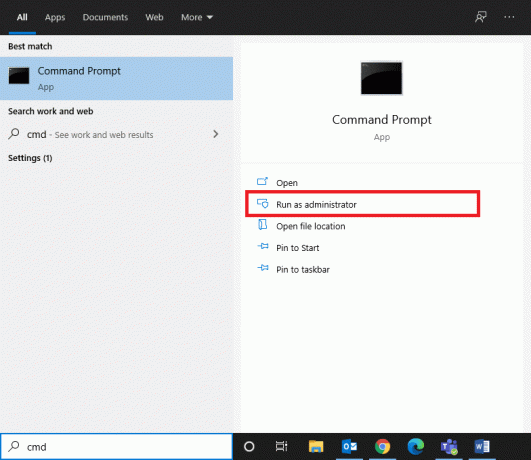
2. Теперь введите команду ipconfig / все и ударил Входить.
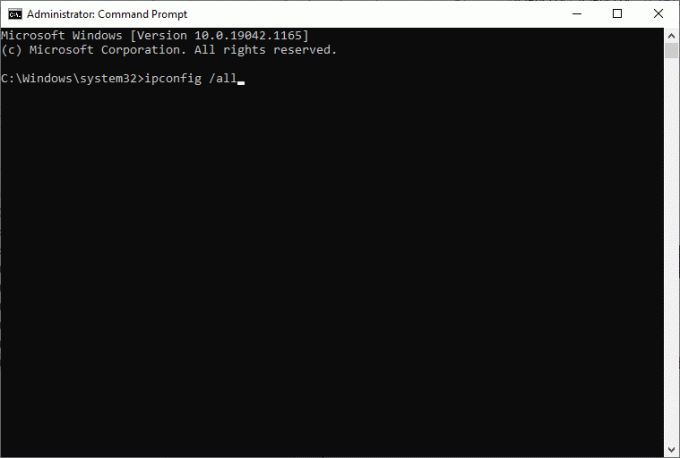
3. Запишите значения Шлюз по умолчанию, Маска подсети, MAC, а также DNS.

4. Запустить любой веб-браузер и введите свой айпи адрес открыть Настройки роутера.
5. Введите ваш Учетные данные для входа.
Примечание: Настройки переадресации портов и DHCP зависят от производителя и модели маршрутизатора.
6. Перейдите к Включить назначение вручную под Базовая конфигурация, и нажмите на да кнопка.
7. Здесь, в Настройки DHCP, введите ваш Mac-адрес, IP-адрес, а также DNS-серверы. Затем нажмите на Сохранить.
8. Далее нажмите Перенаправление порта или Виртуальный сервер вариант и введите следующий диапазон портов, которые нужно открыть в Начинать а также Конец поля:
TCP: 27015-27030, 27036-27037UDP: 4380, 27000-27031, 27036

9. Теперь введите Статический IP-адрес вы создали в своей системе и убедитесь, что Давать возможность опция отмечена.
10. Наконец, нажмите на Сохранить или Подать заявление кнопку, чтобы сохранить изменения.
11. Потом, Перезагрузите роутер и компьютер.. Проверьте, решена ли проблема сейчас.
Метод 8: обновление / откат сетевых драйверов
Вариант 1. Обновите сетевой драйвер
Если текущие драйверы в вашей системе несовместимы / устарели, вы столкнетесь с кодом ошибки MHW 50382-MW1. Поэтому рекомендуется обновить драйверы, чтобы предотвратить указанную проблему.
1. Нажать на Панель поиска Windows и введите Диспетчер устройств. Ударять Клавиша ввода запустить его.

2. Дважды щелкните на Сетевые адаптеры.
3. Теперь щелкните правой кнопкой мыши на сетевой драйвер (например. Двухдиапазонный адаптер Intel (R) Wireless-AC 3168) и щелкните Обновить драйвер, как изображено.

4. Здесь нажмите на Автоматический поиск драйверов параметры для автоматической загрузки и установки драйвера.

5А. Драйверы обновятся до последней версии, если они не обновлены.
5Б. Если они уже обновлены, вы получите Лучшие драйверы для вашего устройства уже установлены сообщение, как показано.
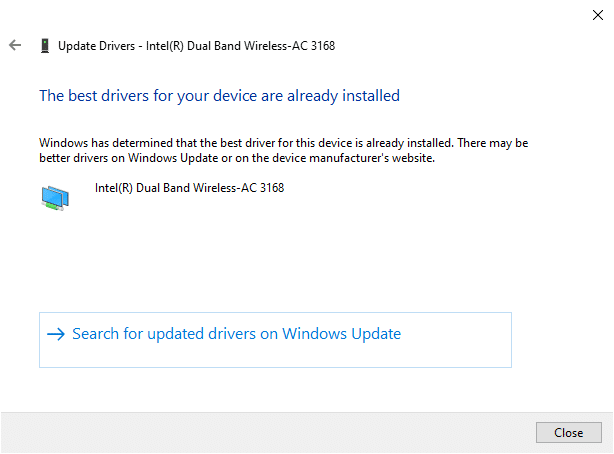
6. Нажмите на Закрывать чтобы закрыть окно, перезагрузите компьютер и проверьте, исправили ли вы код ошибки MHW 50382-MW1 на вашем настольном компьютере / ноутбуке с Windows 10.
Вариант 2: откат драйверов
Если ваша система работала правильно и начала давать сбой после обновления, откат сетевых драйверов может помочь. Откат драйвера удалит текущие обновления драйвера, установленные в системе, и заменит их предыдущей версией. Этот процесс должен устранить любые ошибки в драйверах и потенциально решить указанную проблему.
1. Перейдите к Диспетчер устройств> Сетевые адаптеры как уже упоминалось выше.
2. Щелкните правой кнопкой мыши на сетевой драйвер (например. Двухдиапазонный адаптер Intel (R) Wireless-AC 3168) и нажмите Характеристики, как изображено.
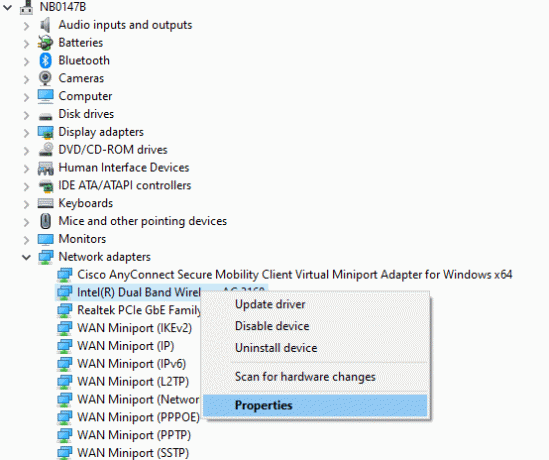
3. Переключитесь на Вкладка драйвера и выберите Откат драйвера, как показано.
Примечание: Если опция «Откатить драйвер» в вашей системе неактивна, это означает, что в ней нет обновленных файлов драйверов.
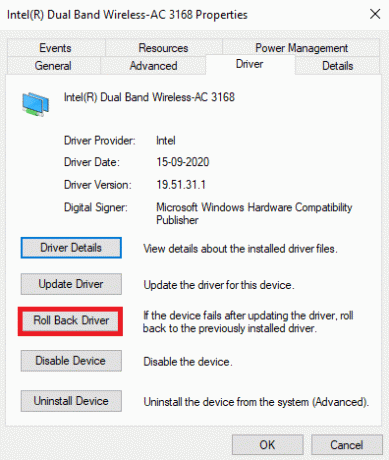
4. Нажмите на Ok чтобы применить это изменение.
5. Наконец, нажмите на да в запросе подтверждения и рестарт вашей системе, чтобы откат был эффективным.
Читайте также:Проблемы с драйвером сетевого адаптера, что делать?
Метод 9: переустановите сетевые драйверы
Если обновление драйверов не помогло, вы можете переустановить их следующим образом:
1. Запустить Диспетчер устройств> Сетевые адаптеры как указано в Способ 8.
2. Щелкните правой кнопкой мыши на Двухдиапазонный адаптер Intel (R) Wireless-AC 3168 и выберите Удалить устройство, как показано на рисунке.

3. В предупреждении установите флажок, отмеченный Удалите программное обеспечение драйвера для этого устройства и нажмите Удалить.
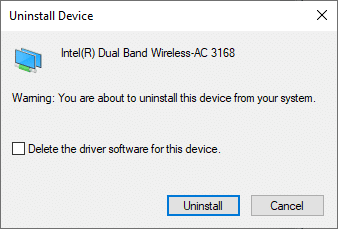
4. Найдите и скачайте драйвер с официальный сайт Intel соответствует вашей версии Windows.
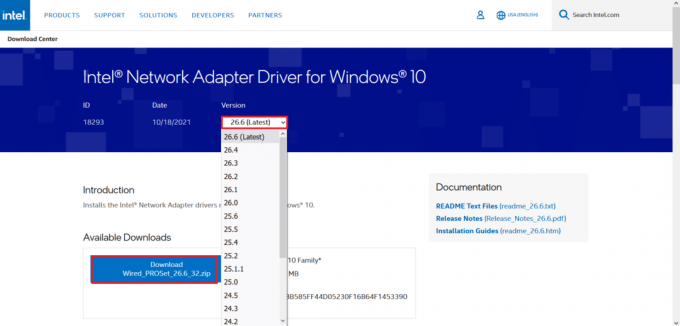
5. После загрузки дважды щелкните значок загруженный файл и следуйте приведенным инструкциям, чтобы установить его.
Рекомендуемые:
- Как увидеть последнее посещение в Instagram
- Исправить черный экран League of Legends в Windows 10
- 8 способов исправить риск дождя 2 Не работает многопользовательский режим
- Как изменить имя призывателя League Of Legends
Мы надеемся, что вы смогли исправитьКод ошибки MHW 50382-MW1 в Windows 10. Сообщите нам, какой метод сработал для вас. Кроме того, если у вас есть какие-либо вопросы / предложения по этой статье, не стесняйтесь оставлять их в разделе комментариев.



